添加图片注释,不超过 140 字(可选)
步骤 2。选择“清除密码”功能。
步骤 3。 检查并确认设备信息
之后,检查屏幕上显示的有关 iPhone 的信息。系统会要求您输入“0000”以确认您要解锁。然后单击“开始”按钮下载用于解锁 iPhone 的固件包。
步骤 4。无需密码即可成功解锁 iPhone。
安装固件包后,只需单击“开始”按钮即可再次进入锁定的 iPhone。奇客iPhone解锁将帮助您立即解除破屏 iPhone 上的屏幕锁定。
方法 2:通过在 iTunes(或 Finder)中恢复来解锁 iPhone
使用 iTunes(如果您使用的是装有 macOS Catalina 10.15 或更高版本的 Mac,则使用 Finder)也是在屏幕损坏时解锁 iPhone 的解决方案。
将破屏 iPhone 连接到 iTunes/Finder 后,只要您使用的电脑通常通过 iTunes/Finder 同步,就可以将其直接恢复为出厂设置。
步骤 1.使用 USB 数据线将 iPhone 连接到计算机,然后启动 iTunes/Finder。
步骤 2。 当您在 iTunes 屏幕的左上角或 Finder 的左侧边栏中看到 iPhone 图标时,单击它。
添加图片注释,不超过 140 字(可选)
步骤 3。在 iTunes 中选择“摘要”或在 Finder 窗口中选择“常规”,然后单击“恢复 iPhone...”。
添加图片注释,不超过 140 字(可选)
步骤 4。现在,iTunes(或 Finder)会将您的 iPhone 恢复为出厂设置。当您的设备重新启动时,您可以通过 个人设置 。
方法 3:使用“查找我的 iPhone”解锁损坏的 iPhone
在 iCloud 上启用“查找我的 iPhone”后,您还可以尝试通过 iCloud 解锁屏幕破裂的 iPhone。以下是最快的步骤。
步骤 1. 在您的计算机或 iPad 上打开浏览器并访问 icloud,然后使用您的 Apple ID 和密码登录 iCloud。
步骤 2。点击 查找iPhone 按钮,然后在 所有设备 清单。
添加图片注释,不超过 140 字(可选)
步骤 3。选择 擦除iPhone 远程擦除所有内容和屏幕密码的选项。
第 2 部分:如何在没有电脑的情况下解锁破屏 iPhone?
您也可以在没有计算机的情况下解锁屏幕损坏的 iPhone/iPad,但要求很严格,您可以先试一试。
方法 1:使用 USB 键盘解锁 iPhone(适用于 11.4.1 之前的 iOS 版本)
使用有线 USB 键盘可以解锁屏幕破裂的 iPhone。如果您的屏幕完全被锁损坏,请尝试此方法。
步骤 1.使用原装避雷线,将外部 USB 键盘连接到损坏的 iPhone。
添加图片注释,不超过 140 字(可选)
步骤 2。要激活锁屏界面,请按两次空格键。
步骤 3。 在 USB 键盘上输入屏幕密码以解锁您的 iPhone,
提示: 在屏幕坏之前,如果您在 iPhone 上启用了蓝牙,您也可以使用蓝牙键盘。只需打开蓝牙键盘并将其连接到您的 iPhone。然后,您可以通过双击空格键并输入密码来解锁您的设备来执行相同的作。
方法 2:使用 Siri 解锁屏幕破裂的 iPhone
VoiceOver 还可用于在屏幕损坏且触摸屏无响应时访问您的 iPhone。它可以解锁屏幕破裂的 iPhone 而不会丢失数据。虽然,它并不总是适用于所有 iPhone 用户。您可以先尝试一下,以防万一您是幸运的狗。
步骤 1.要激活 Siri,请按住 Home 按钮或 Side 按钮。
步骤 2。说“嘿 Siri,打开 VoiceOver”,然后按 首页 按钮进入主解锁屏幕。
步骤 3。 按 Home 按钮进入主解锁屏幕
步骤 4。向左/向右滑动或从锁定屏幕底部向上滑动以唤醒解锁屏幕,直到选择“滑动解锁”选项,然后双击。现在显示 password 页面。
步骤 5。再次向左/向右滑动屏幕以突出显示键盘上的右键,然后双击“Enter”。
步骤 6。正确输入密码后,向左或向右滑动以双击“Enter”以发送您的 iPhone 屏幕密码。
提示:
1. 您的 iPhone 现在将被解锁。为了在将 iPhone 发送给救援人员之前对其进行备份,请将您的设备连接到计算机并启动 iTunes(或 Finder)。当手机上出现确认消息时,点击“信任”。
2. 单击您的 iPhone 图标。
3. 选择 Summary 或 General
4. 单击“立即备份”按钮。
方法 3:使用“查找我的”应用程序解锁您的 iPhone
查找我的应用程序(也称为查找我的 iPhone)可让您轻松跟踪和删除与您的 iCloud 帐户关联的任何设备。
这样,您可以使用同一个 Apple ID 登录其他可访问的 iOS 设备中的“查找我的”应用程序,并通过远程恢复出厂设置来解锁屏幕损坏的 iPhone。
请注意: 此技巧仅在您的设备上打开“查找我的 iPhone”时有效,并且您仍然可以记住您的 Apple ID 和密码。
步骤 1.在您可以解锁和使用的 iPhone/iPad 中,打开 查找我的 应用程序。
步骤 2。选择 iPhone/iPad 屏幕底部的选项。
步骤 3。从列表中选择要远程删除的破屏 iPhone/iPad。
添加图片注释,不超过 140 字(可选)
步骤 4。找到底部的屏幕,然后点击 抹掉此设备.
添加图片注释,不超过 140 字(可选)
步骤 5。 轻敲 擦除此设备 删除您的 iPhone 数据并绕过 iPhone 的破裂屏幕。
奖励:如何使用外部键盘制作屏幕破裂的 iCloud 备份?
步骤 1.确保您已启用 Siri、正常工作的主页按钮和用于外部 USB 键盘的 USB 适配器。将外部 USB 键盘连接到您的 iPhone。
步骤 2。按两次空格键显示锁定屏幕,然后使用 USB 键盘输入密码以解锁您的 iPhone。然后,按 iPhone 上的“主页”按钮以激活 Siri 并说“打开 VoiceOver”。
步骤 3。按 USB 键盘上的向右箭头键到达“收听按钮 - 双击启动 Siri”,然后同时按上下箭头键“按下”收听按钮并说“再见”。
步骤 4。按 Mac 上的 Command + 空格键或 Windows 键盘上的 Windows 键 + 空格键打开 Spotlight 搜索。转到“备份”,然后按向右箭头(或向下箭头)键进入“备份”设置应用程序结果屏幕。
步骤 5。按 Enter、Return 或向上或向下箭头键以选择 Backup。对于 iCloud 备份已关闭的用户,按向右箭头键到达“iCloud 备份关闭 - 双击切换设置”选项,然后使用向上和向下箭头键打开 iCloud 备份。
步骤 6。按主页按钮激活 Siri 并说“打开设置应用程序”。iPhone 上的快速导航现在可以在对话框中运行并打开 iCloud 备份。按向右箭头键 > 到达 确定 > 按向上箭头键和向下箭头键并确认 确定。
步骤 7。使用向右箭头键继续并到达 Backup Now。再次按向上和向下箭头键以确认将数据备份到 iCloud。
常见问题
Q1:是否可以在不丢失数据的情况下解锁屏幕破裂的 iPhone?
是的,可以在不丢失数据的情况下解锁屏幕破裂的 iPhone。以下是您可以尝试而不会丢失数据的一些方法:使用受信任的计算机、使用 VoiceOver、使用 Lightning 转 USB 适配器。
如果以上解决方案不可行,建议使用第三方解锁软件来帮助您更好地作。请记住,定期备份您的 iPhone 以防止在出现任何不可预见的问题时丢失数据始终是一个好主意。
Q2:是否值得修复破裂的 iPhone 屏幕?
如果价格合适,设备就会以良好的工作状态出现,您可以再挤出一两年的使用时间。
结论
本文介绍了如何在屏幕破裂的情况下解锁手机,并向您展示如何使用外接键盘备份损坏的手机。最后,我们的专业团队建议,如果您没有锁屏密码,没有登录 iTunes,并且 siri 无法正常工作,请使用奇客iPhone解锁来帮助您。
往期回顾
适用于Windows和Mac的10款最佳照片恢复软件(免费&付费)
恢复技巧分享:如何使用数据恢复工具恢复数据
手机恢复技巧:适用于 Android 手机的 16 款数据恢复应用程序返回搜狐,查看更多